酷狗音乐电脑版声音淡入淡出功能怎么调整
更新时间:2023-12-25 11:07:18作者:run
酷狗音乐电脑版是一款功能强大的音乐播放软件,它不仅提供了海量的音乐资源,还具备了许多实用的功能,其中声音淡入淡出功能是让音乐过渡更加平滑的重要特性之一。可是酷狗音乐电脑版声音淡入淡出功能怎么调整呢?下面将为大家详细介绍。
开启方法:
1、双击打开软件,点击右上角的三条横线图标。
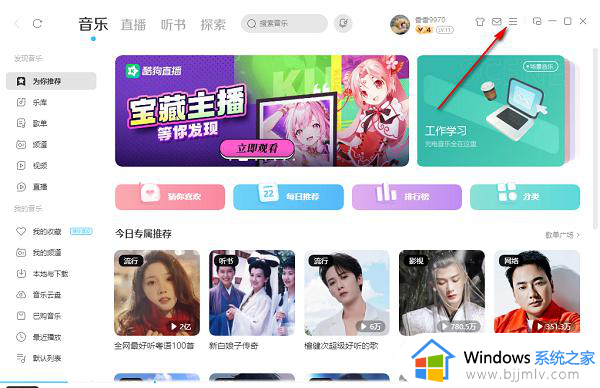
2、接着点击下方选项列表中的"设置"。
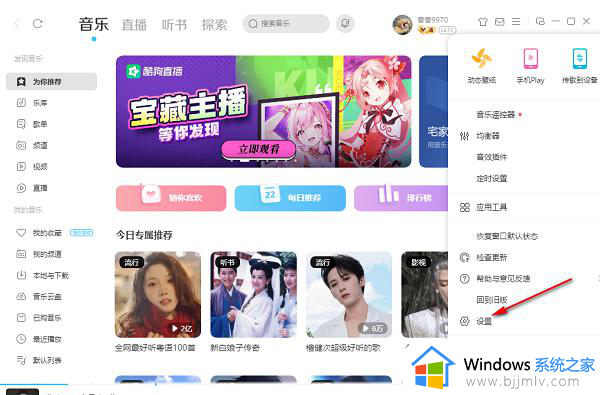
3、进入到新的界面后,点击左侧栏中的"音频设置"选项。
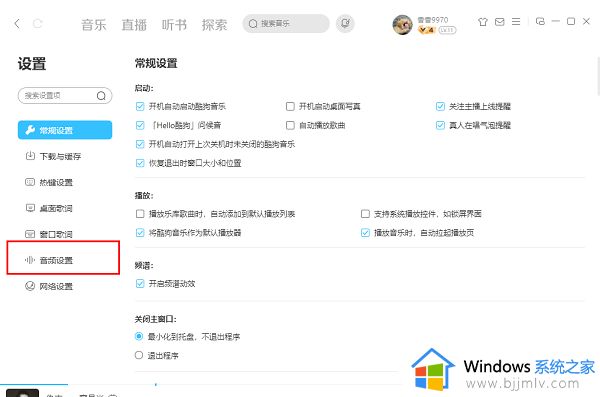
4、然后找到右侧中的"声音淡入淡出",最后将其小方框给勾选上即可。
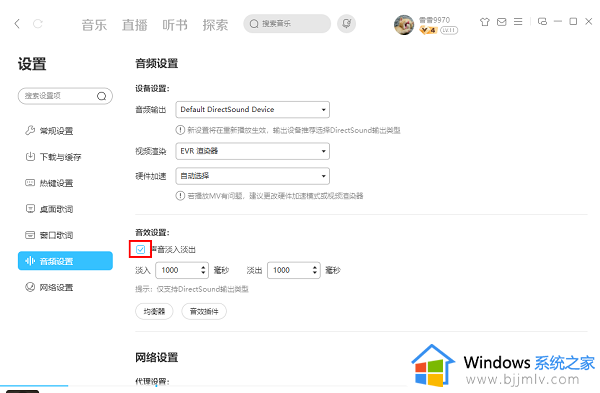
以上是关于酷狗音乐电脑版声音淡入淡出功能怎么调整的全部内容,还有不清楚的用户就可以参考一下小编的步骤进行操作,希望本文能够对大家有所帮助。
酷狗音乐电脑版声音淡入淡出功能怎么调整相关教程
- 酷狗音乐电脑版歌词背景怎么换 酷狗音乐电脑版歌词背景如何改变
- 电脑酷狗音乐均衡器怎么调能达到最佳效果
- 酷狗音乐怎么取消自动续费 酷狗vip关闭自动续费的方法
- 酷狗怎么下载mp3格式的歌曲 酷狗如何下载mp3格式音乐
- 我的电脑酷我音乐怎么删除 怎么彻底删除酷我音乐图标
- 酷狗音乐显示网络未连接怎么办 酷狗音乐无法连接网络修复方法
- 手机酷狗音乐下载在哪个文件夹 手机酷狗音乐下载的歌曲在什么地方
- 酷狗音乐下载的歌曲在哪个文件夹 酷狗音乐下载的歌曲在什么位置
- 酷我音乐电脑版如何导入外部歌单 酷我音乐电脑版怎么导入外部歌单
- word文档字体很淡怎么调 word字体颜色太淡如何调整
- 惠普新电脑只有c盘没有d盘怎么办 惠普电脑只有一个C盘,如何分D盘
- 惠普电脑无法启动windows怎么办?惠普电脑无法启动系统如何 处理
- host在哪个文件夹里面 电脑hosts文件夹位置介绍
- word目录怎么生成 word目录自动生成步骤
- 惠普键盘win键怎么解锁 惠普键盘win键锁了按什么解锁
- 火绒驱动版本不匹配重启没用怎么办 火绒驱动版本不匹配重启依旧不匹配如何处理
电脑教程推荐
win10系统推荐